Wprowadzenie
Podłączenie zewnętrznego dysku twardego do laptopa powinno być prostym zadaniem. Jednak wielu osób czuje się zagubionych, gdy ich urządzenie nie zostaje rozpoznane. Może to być szczególnie niepokojące, gdy ważne pliki nagle stają się niedostępne. Jednak zanim wpadniesz w panikę, wiedz, że istnieją logiczne i praktyczne rozwiązania dostępne do rozwiązania tego problemu. W tym przewodniku dowiesz się, dlaczego Twój laptop może nie rozpoznawać zewnętrznego dysku twardego i poznasz konkretne kroki, aby rozwiązać problem. Ponadto zagłębimy się w środki zapobiegawcze, które mogą pomóc uniknąć takich przeszkód w przyszłości.

Typowe przyczyny problemu
Zrozumienie przyczyny problemu może być połową sukcesu. Istnieje kilka powszechnych powodów, dla których laptop może nie rozpoznawać zewnętrznego dysku twardego, a zazwyczaj sprowadza się to do prostych problemów sprzętowych lub programowych. Często na liście przodują luźne lub wadliwe połączenia. Ponadto przestarzałe lub uszkodzone sterowniki mogą zakłócać komunikację między urządzeniem a laptopem. W innych przypadkach systemowe konflikty programowe lub nieprawidłowe formatowanie mogą być winowajcami. Znając te potencjalne przyczyny, łatwiej możesz zidentyfikować, co może być nie tak, i podjąć odpowiednie kroki. To zrozumienie również stanowi podstawę skutecznego rozwiązywania problemów.
Początkowe kroki rozwiązywania problemów
Zanim zagłębisz się w złożone rozwiązania, warto zacząć od podstawowego rozwiązywania problemów.
-
Sprawdź połączenia fizyczne: Upewnij się, że wszystkie kable są bezpiecznie podłączone. Luźny kabel może uniemożliwić rozpoznanie. Spróbuj użyć innego kabla, jeśli jest dostępny, ponieważ obecny może być uszkodzony.
-
Zrestartuj laptop: Restartowanie laptopa może rozwiązać wiele tymczasowych problemów. Odświeża system i czasem może przywrócić połączenie z urządzeniami peryferyjnymi.
-
Testuj na różnych portach lub urządzeniach: Podłącz zewnętrzny dysk twardy do innego portu USB. Czasami sam port może być uszkodzony. Alternatywnie spróbuj podłączyć dysk do innego komputera, aby potwierdzić, czy problem leży w dysku, czy w laptopie.
Po potwierdzeniu integralności połączeń i próbie tych prostych rozwiązań, jeśli problemy nadal występują, skupienie się na oprogramowaniu laptopa może być następnym logicznym krokiem.
Rozwiązania dotyczące oprogramowania i sterowników
Problemy z oprogramowaniem często odpowiadają za problemy z łącznością. Na szczęście ich rozwiązanie może być proste.
-
Zaktualizuj lub przeinstaluj sterowniki: Przestarzałe lub uszkodzone sterowniki są częstym winowajcą. Odwiedź menedżer urządzeń na swoim laptopie, znajdź swój zewnętrzny dysk twardy w sekcji napędów dyskowych, kliknij prawym przyciskiem myszy i wybierz “Aktualizuj sterownik”. Jeśli to nie zadziała, spróbuj odinstalować sterownik, a następnie zainstalować go ponownie po ponownym uruchomieniu.
-
Sprawdź, czy są dostępne aktualizacje systemu operacyjnego: Upewnij się, że system operacyjny jest aktualny. Często aktualizacje te zawierają poprawki, które rozwiązują problemy z kompatybilnością sprzętu. Przejdź do ustawień systemowych, aby sprawdzić dostępne aktualizacje.
-
Sprawdź konflikty oprogramowania: Czasami inne oprogramowanie może kolidować z Twoim zewnętrznym dyskiem. Sprawdź, czy nowe instalacje oprogramowania wystąpiły w czasie, gdy pojawił się problem. Wyłączenie lub odinstalowanie zbędnych aplikacji firm trzecich może czasem pomóc rozwiązać te konflikty.
Te oprogramowowe rozwiązania, gdy są odpowiednio zarządzane, mogą przywrócić łączność dysku i otworzyć dostęp do danych. Jeśli te podejścia nie wystarczą, kolejnym krokiem jest zagłębienie się w zarządzanie dyskami.
Zarządzanie dyskiem i problemy z formatowaniem
Czasami problem może leżeć w tym, jak formatowana jest twój dysk lub jak system operacyjny z nim współpracuje.
-
Uzyskiwanie dostępu do zarządzania dyskami w systemie Windows: Użyj narzędzia Zarządzanie dyskami, aby sprawdzić, czy twój dysk twardy jest tutaj widoczny. Możesz uzyskać do niego dostęp, klikając prawym przyciskiem myszy na “Ten komputer” lub “Mój komputer” i wybierając “Zarządzaj”, a następnie przechodząc do “Zarządzanie dyskami”. Jeśli dysk jest widoczny, ale nie ma przypisanej litery dysku, kliknij prawym przyciskiem myszy i wybierz “Zmień literę dysku i ścieżki”, aby przypisać jedną.
-
Korzystanie z Narzędzia dyskowego w macOS: Otwórz Narzędzie dyskowe z Spotlight. Znajdź swój zewnętrzny dysk w pasku bocznym. Jeśli jest wykryty, ale nie zamontowany, spróbuj zamontować go ręcznie. Jeśli wyświetla jakieś błędy, wykonaj sprawdzenie “Pierwsza pomoc”, aby naprawić dysk.
-
Reformatowanie dysku: Jeśli dysk pojawia się w narzędziach dyskowych, ale jest nieużywalny, może wymagać sformatowania. Należy pamiętać, że reformatowanie usunie wszystkie dane z dysku, więc należy to zrobić tylko wtedy, gdy masz kopię zapasową. Wybierz format zgodny z twoim systemem, taki jak NTFS dla Windows lub ExFAT dla zgodności między macOS a Windows.
Zapewniając prawidłowe formatowanie i zarządzanie zewnętrznym dyskiem, można złagodzić wiele problemów z rozpoznawaniem, kładąc solidne podstawy do jego używania. Warto również rozważyć środki zapobiegawcze, aby uniknąć ponowienia problemów.
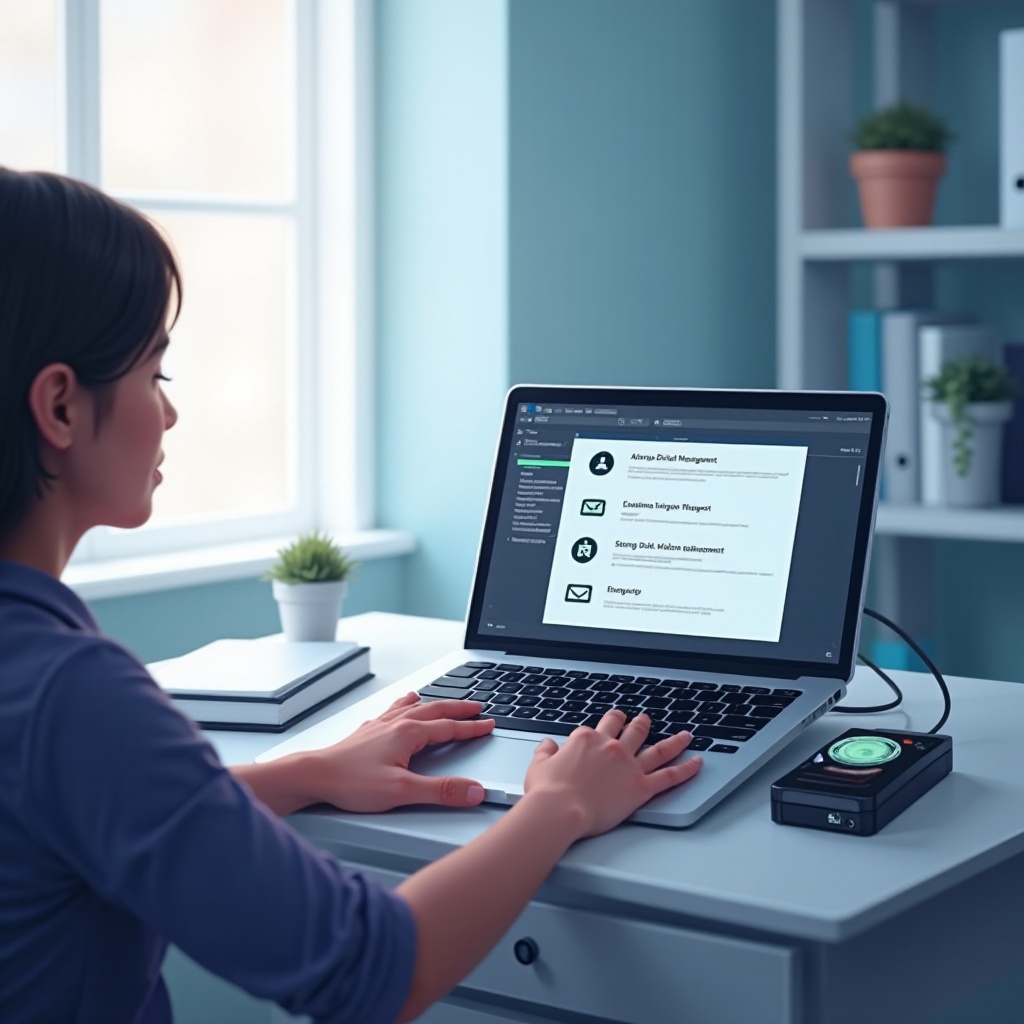
Środki zapobiegawcze i konserwacja
Zapobieganie zawsze jest lepsze niż leczenie, dlatego istnieją proaktywne kroki, które pomogą utrzymać zewnętrzne urządzenia w optymalnej działaniu.
-
Używaj wysokiej jakości kabli i urządzeń: Inwestuj w niezawodne kable i dyski twarde, aby zminimalizować przyszłe problemy. Wysokiej jakości peryferia są mniej podatne na awarie i zużycie z czasem.
-
Regularna kontrola sprzętu i oprogramowania: Okresowo sprawdzaj i instaluj aktualizacje. Regularnie sprawdzaj swój sprzęt, aby wykryć problemy, zanim staną się znaczącymi problemami.
Konserwacja i praktyki zapobiegawcze zapewniają, że twoje zewnętrzne dyski twarde pozostają zdrowe i rozpoznawalne przez laptop, przedłużając tym samym ich trwałość.

Podsumowanie
Ściśle przestrzegając tych kroków rozwiązywania problemów i konserwacji, można rozwiązać, a nawet zapobiec większości problemów z rozpoznawaniem zewnętrznych dysków twardych. Proaktywne podejście i zrozumienie różnych potencjalnych przyczyn może dać Ci możliwość skutecznego radzenia sobie z przyszłymi wyzwaniami, chroniąc tym samym dostęp do swoich cennych danych.
Najczęściej Zadawane Pytania
Dlaczego mój zewnętrzny dysk twardy nie pojawia się na moim laptopie?
Może to być spowodowane luźnymi połączeniami, wadliwymi kablami, przestarzałymi sterownikami lub konfliktami oprogramowania.
Jak naprawić zewnętrzny dysk twardy, który nie został wykryty?
Sprawdź połączenia, zaktualizuj sterowniki, wypróbuj inne porty i oceniaj w Zarządzaniu dyskami lub Narzędziu dyskowym.
Czy uszkodzony port USB można naprawić?
Tak, ale może to wymagać naprawy profesjonalnej, ponieważ obejmuje komponenty sprzętowe.
